Tin tức
Hướng dẫn bạn cách sử dụng Veo 3 sau khi đăng ký
Hướng dẫn bạn cách sử dụng Veo 3 sau khi đăng ký
Hướng dẫn bạn cách sử dụng Veo 3 – Sau khi bạn đã kích hoạt tài khoản được thành công thì bạn có thể bắt đầu thực hiện việc tạo video với Veo 3 bằng hai nền tảng chính là Flow và Gemini. Sau đây là sự hướng dẫn chi tiết:
Một là Truy cập nền tảng hỗ trợ Veo 3
- Flow (labs.google/fx/tools/flow) là Giao diện này chuyên nghiệp. Nó hỗ trợ được cho người dùng để chỉnh sửa được video chi tiết như thêm được các hiệu ứng và điều chỉnh các góc quay hay tích hợp âm thanh. Phù hợp cho những ai sáng tạo nội dung cần những video có tính phức tạp. Yêu cầu phải tạo ra tài khoản Pro hoặc là Ultra và VPN phải ổn định.
- Gemini (gemini.google.com) là Giao diện được xem là đơn giản hơn. Nó tích hợp được bên trong chatbot AI. Rất phù hợp cho những ai mới dùng hoặc những ai muốn tạo ra video nhanh. Hỗ trợ được cho người dùng cả gói Pro, Ultra và cả sinh viên.
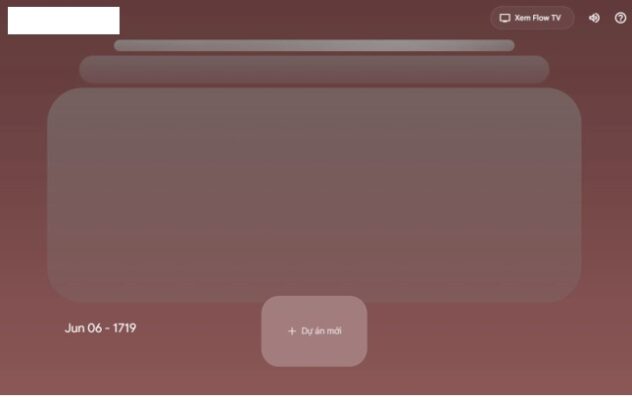
Tiến hành được việc đăng nhập bằng chính tài khoản đã kích hoạt và thực hiện kiểm tra VPN. Để có thể đảm bảo được rằng IP ở khu vực được hỗ trợ. Nếu như bạn gặp lỗi truy cập thì bạn hãy thử thực hiện tải lại trang hay là thay đổi trình duyệt.
Hai là Viết prompt tạo video
Veo 3 chỉ hỗ trợ cho bạn được viết prompt bằng tiếng Anh. Do đó bạn cần phải mô tả thật chi tiết để video sát với ý tưởng của bạn. Một prompt chuẩn là gồm các yếu tố sau đây:
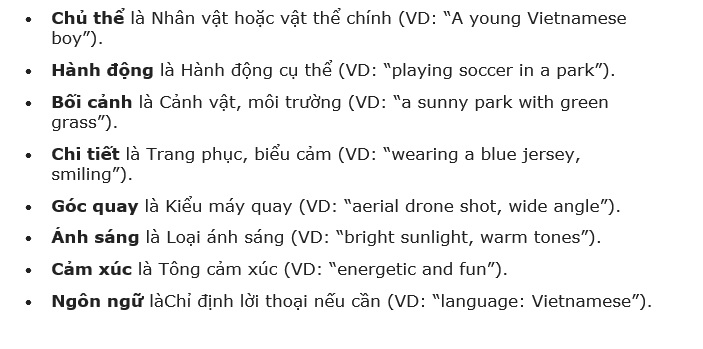
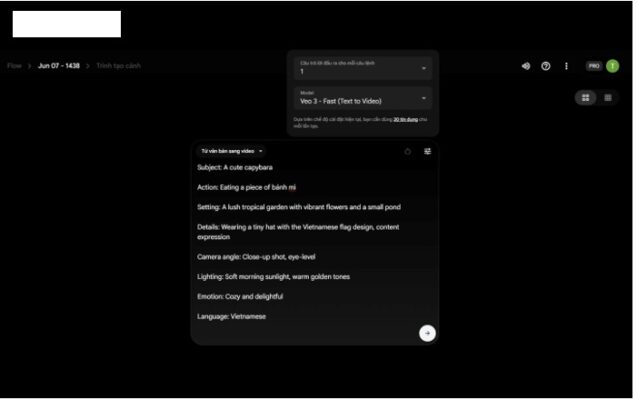
Trường hợp bạn không rành tiếng Anh thì bạn nên dùng ứng dụng Google Dịch hay là ChatGPT để bạn có thể tối ưu được prompt. Prompt mà càng chi tiết thì video càng được chính xác và chất lượng.
Ba là Tùy chọn xuất video
Sau khi bạn đã nhập được prompt thì nhấn vào nút “Generate” ở trên Flow hay là mũi tên trên Gemini. Hệ thống lúc này xử lý sẽ trong khoảng 1-3 phút và tạo ra được video dài tối đa được 8 giây (gói Pro) hoặc là 15 giây (gói Ultra).
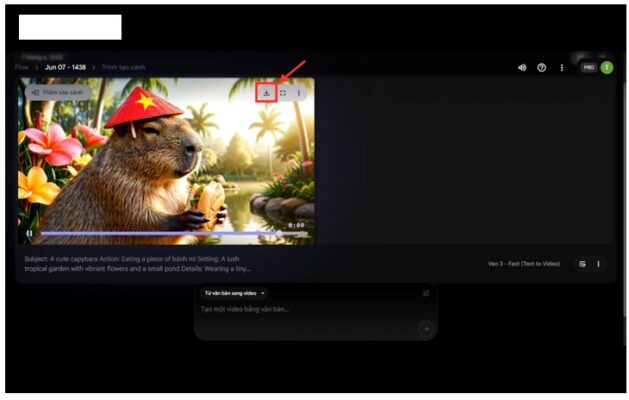
Thực hiện việc kiểm tra kết quả của việc tải về định dạng MP4 hay là tiến hành chỉnh sửa prompt để tạo lại. Flow hỗ trợ thêm được cái tính năng như việc thay đổi được nhạc nền, tiến hành điều chỉnh tốc độ của khung hình. Và ngược lại Gemini sẽ tập trung hơn vào việc tạo ra video nhanh hơn.
Bốn là Quản lý tín dụng và giới hạn
- Là Gói Pro là gói 1000 tín dụng AI/tháng và tạo ra được khoảng 10 video (100-150 tín dụng/video).
- Là Gói Ultra là gói 12.500 tín dụng và tạo ra được khoảng 300 video/tháng.
- Là Gói sinh viên là gói tương tự Pro và gói này giới hạn là 10 video/tháng.
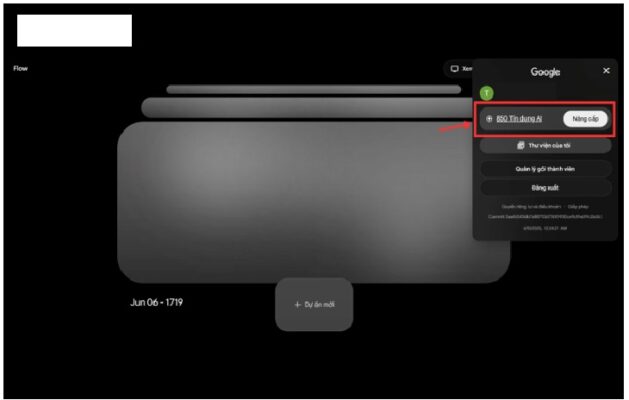
Việc bạn theo dõi tín dụng ở trong mục Google One Dashboard. Trường hợp bị hết hạn mức thì bạn có thể mua thêm tín dụng nhé (là 1 USD ~ 50 tín dụng) hoặc là bạn chờ sang tháng mới. Hệ thống sẽ được tự động chuyển sang Veo 2 nếu mà bạn hết tín dụng Veo 3. Điều đó dẫn đến chất lượng của video sẽ bị kém hơn.
Trên đây với những hướng dẫn chi tiết thì bạn hoàn toàn có thể trải nghiệm được sức mạnh tạo ra video bằng AI của Veo 3 ngay cả khi bạn đang được ở tại Việt Nam. Bạn hãy kiên nhẫn ở trong từng bước cài đặt nhé. Và thực hiện thử nghiệm được nhiều prompt hơn để có thể tối ưu hóa được chất lượng video đầu ra nhé.
xem thêm: Tải ngay về cách lưu file Word trên máy tính cực đơn giản và hữu ích
Chia sẻ cách live PK trên TikTok đơn giản, hiệu quả
Cách hướng dẫn bạn sửa lỗi #### trong Excel nhanh chóng, đơn giản nhất

